Dynamics 365 Server のアップグレード
この記事は、Dynamics 365 Customer Engagement (on-premises) バージョン 9.1 更新プログラムには適用されません。 更新プログラム 9.1 の新機能については、新機能を参照してください。
Dynamics 365 Customer Engagement (on-premises) バージョン 9.0 のこのトピックについては、左側のナビゲーション ウィンドウの上にあるバージョンを選択します。
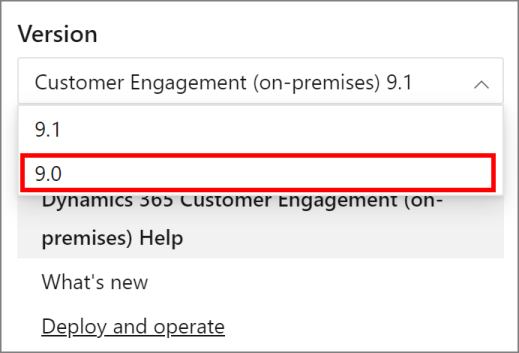
このセクションでは、Dynamics 365 (on-premises) 2016 年 12 月 Service Pack を使用して Dynamics 365 Server で実際の一括アップグレードを実行する方法について説明します。 アップグレード中に問題が発生した場合は、このガイドのインストールとアップグレードのトラブルシューティングを参照してください。
注意
以下の手順を実行すると、アップグレード中に問題が発生した場合にアプリケーションの重大なダウンタイムが発生する可能性があります。 運用展開に影響を及ぼす可能性のあるアップグレード オプションを使用する代わりに、展開を移行することをお勧めします。 詳細: Microsoft Dynamics 365 Server アップグレード オプション
重要
セットアップを実行する前に、Microsoft Dynamics CRM の既存のデータについて、すべてのレポートやカスタマイズを含めてバックアップすることを強くお勧めします。 また、セットアップを実行する前に次のバックアップ作業を実行することをお勧めします。
- 簡易復旧モデルを使用して、既存の展開の Microsoft Dynamics CRM のデータベースを構成します。
- 運用しているすべての構成データベースと組織のデータベース、およびトランザクション ログの完全バックアップを実行します。
重要
- Dynamics 365 (on-premises) 以降用の 2016 年 12 月 Service Pack を使用してのみ Dynamics 365 Server をアップグレードできます。 Dynamics 365 Server の以前のバージョンからのアップグレード情報については、Microsoft Dynamics CRM Server の以前のバージョンからのアップグレードを参照してください。
- Dynamics 365 (on-premises) 展開用の 2016 年 12 月 Service Pack を使用して既存の Dynamics 365 Server をアップグレードするには、Dynamics 365 Server、バージョン 9.0 セットアップを実行するユーザーが展開管理者グループのメンバーである必要があります。 また、Dynamics 365 Customer Engagement (on-premises) データベースに対する
db_ownerアクセス許可と SQL Server に対するsysadminアクセス許可を持っている必要もあります。 展開管理者グループへのメンバーの追加方法については、the New-CrmDeploymentAdministratorWindows PowerShell コマンドを参照してください。 詳細: PowerShell コマンドレットを使用してプロパティを設定。 または、展開マネージャーを使用できます。 SQL Server で権限を付与する方法の詳細については、SQL Server Management Studio のヘルプを参照してください。
アップグレード前に実行するタスク
アップグレードを開始する前に、最新の Microsoft Dynamics 365 設置型展開への累積的な更新プログラム を適用することをお勧めします。
Microsoft Dynamics 365 Server のハードウェア要件およびMicrosoft Dynamics 365 Server ソフトウェア要件で指定されているすべての要件を満たします。
管理者レベルの権限を持つユーザーとしてドメインにログオンします。
SQL Server のレプリケーションは Microsoft Dynamics CRM ではサポートされません。 SQL Server のレプリケーションを実行する場合は無効にします。
Dynamics 365 Server がインストールされているのと同じコンピューターにインストールされている場合、Dynamics 365 Reporting Extensions をアンインストールします。 詳細: Microsoft Dynamics 365 Reporting Extensions のアンインストール
Dynamics 365 Customer Engagement (on-premises) (オンプレミス) のインストール ファイルの場所を特定するには、Microsoft Dynamics 365、バージョン 9.0 Readmeを参照してください。
アップグレードの実行
Dynamics 365 Server のファイルが格納されているフォルダーの Server\amd64 フォルダーに移動し、SetupServer.exe をダブルクリックします。
Microsoft Dynamics CRM Server セットアップへようこそ のページでは、セットアップに最新のインストール ファイルがあることを確認するために Microsoft Dynamics CRM の更新プログラムを取得する を選択することをおすすめします。 次へを選択します。 セットアップが終了して更新の有無を確認するには、次へ を再び選択します。
重要
Microsoft Dynamics CRM の更新プログラムを取得する 機能を実行するには次のようにする必要があります。
- セットアップを実行しているコンピューターで、インターネットを接続する。
- Dynamics 365 Server セットアップを実行している Windows Server コンピューター上の "他の Microsoft 製品" に対して Microsoft Update を有効にします。
プロダクト キー情報のページで、プロダクト キーを プロダクト キー ボックスに入力し、次へを選択します。
Note
Microsoft ボリューム ライセンス プログラムを通じて Dynamics 365 for Customer Enagement を購入した場合、ライセンス キーは Microsoft Dynamics CRM インストール ファイルに付属の license.txt ファイルに記載されています。
使用許諾契約書のページの内容を確認し、使用許諾契約書に同意する場合は同意するを選択してから同意するを選択します。
不足しているコンポーネントが見つかった場合は、必要なコンポーネントのインストール ページが表示されます。
必須コンポーネントが既にインストールされている場合には、このページは表示されません。
一覧に含まれる必須コンポーネントがインストールされていない場合は、これらのコンポーネントをすぐにインストールできます。 インストールを選択します。 コンポーネントがインストールされると、状態列が インストールされていません から インストール済み に変わります。次へ を選択して続行できます。
Note
コンピューターの再起動を求めるメッセージが表示された場合は、再起動してから再度セットアップを開始してください。
Microsoft Dynamics CRM へのアップグレード ページで、組織をアップグレードするように選択するか、設定中もアップグレードされないように <なし> を選択できます。 組織を選択する前に、次のことを考慮します。
- アップグレードの完了後にアップグレードされていない組織は無効になることに注意してください。 セットアップの完了後に組織をアップグレードするには、
Import-CrmOrganizationWindows PowerShell コマンドを使用します。 または、展開マネージャーを使用できます。
次へ をクリックして Microsoft Dynamics CRM をアップグレードします。
- アップグレードの完了後にアップグレードされていない組織は無効になることに注意してください。 セットアップの完了後に組織をアップグレードするには、
サービス アカウントの指定 ページで、Microsoft Dynamics CRM Server サービスで使用するサービス アカウントが追加されます。 既存のサービス アカウントを使用するか、新しいアカウントを指定できます。 これらのサービスの実行に必要なアクセス許可について詳しくは、Microsoft Dynamics 365 のセットアップとサービスのために最小限必要な権限を参照してください。
展開で、サーバー側同期と Dynamics 365 for Outlook の両方またはいずれかを使用する場合は、このボックスを空白のままにします。 詳細: メール システムを Microsoft Dynamics 365 と統合する
そうしない場合は、E-mail Router の設定の指定 の E-mail Router サーバー名 ボックスに、Email Router をインストールするコンピューターの名前を入力します。 このコンピューターは Dynamics 365 Customer Engagement (on-premises) 電子メール メッセージをルーティングします。 ただし、ボクッスを空白のままにして Email Router を使用することを後で決める場合は、ネットワーク サービスを使用しているときに Email Router サービス (非同期サービス の一部) が実行するコンピューターを、またはドメイン ユーザー アカウントを使用する場合はアカウントを、PrivUserGroup セキュリティ グループに追加する必要があります。
次へを選択します。
Microsoft Update 基本設定の選択 ページで、ご使用の Microsoft アップデートの確認に Microsoft Update を使用するかどうかを選択し、次へ を選択します。 Microsoft アップデートはコンピューターを最新の状態に保ち、セキュリティを維持するため、この機能を使用して更新プログラムを確認することをお勧めします。 Microsoft Update のライセンスに関する使用条件とプライバシーについては、Windows Update FAQ を参照してください。
システムのチェック ページが表示されます。 このページには、インストールを正常に実行するためのすべての要件と推奨事項の概要が示されます。 インストールを続行するには、エラーを解決する必要があります。 エラーではなく、警告のみが表示される場合は、インストールを続行できます。 続行するには、次へを選択します。
サービス中断の警告 ページが表示されます。 このページには、セットアップの実行時に停止または再開されるサービスがすべて表示されます。 停止または再開するサービスの適合性を確認し、次へを選択します。
アプリケーションのアップグレード準備の完了 ページを確認し、エラーがある場合は 戻る を選択して修正します。 続行する準備ができたら、アップグレード を選択します。
セットアップが正常に完了すると、Microsoft Dynamics CRM Server セットアップの完了ページが表示されます。 このセットアップで指定したレポート サーバー インスタンスが、Dynamics 365 Server のインストール先のローカル コンピューターを参照する場合は、Dynamics 365 Reporting Extensions Setup を起動するオプションが提供されます。
SQL Server Reporting Services コンピューターで実行しているフル サーバー展開には、Microsoft Dynamics 365 Reporting Extensions セットアップの起動 チェック ボックスを選択して Dynamics 365 Reporting Extensions をインストールします。 完了 を選択します。
重要
- アップグレードした後は、Dynamics 365 Reporting Extensions をインストールして、Dynamics 365 Customer Engagement (on-premises) でレポートを作成、実行、およびスケジュールする必要があります。 手順については、このガイドの Microsoft Dynamics 365 Reporting Extensions のインストール を参照してください。
- Dynamics 365 Reporting Extensions をインストールするには、事前に Dynamics 365 Server をインストールまたはアップグレードする必要があります。
- 展開で言語パックがプロビジョニングされている場合は、複数の言語を使用し続けるために、各言語パックを一括アップグレードしてからプロビジョニングします。 詳細情報: 言語パックのアップグレードと展開
- Web アプリケーションがインストールされている IIS を実行しているサーバーで、HTTP 圧縮がセットアップによって有効にされます。 別の方法で HTTP 通信を圧縮している場合は、セットアップの完了後にこの機能を無効にすることもできます。 これを行うには、Internet Information Services (IIS) マネージャーを起動し、Web サイトを選択して 圧縮 をダブルクリックし、圧縮のチェック ボックスをオフにします。